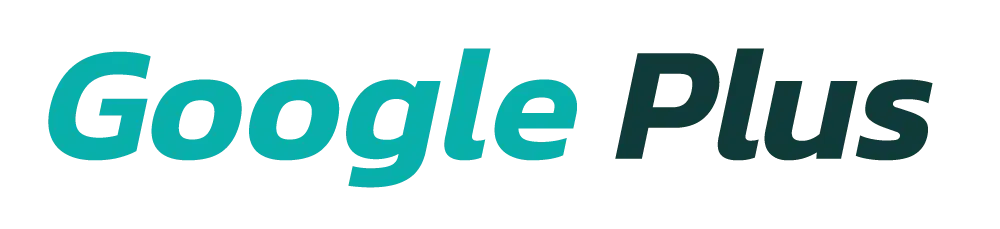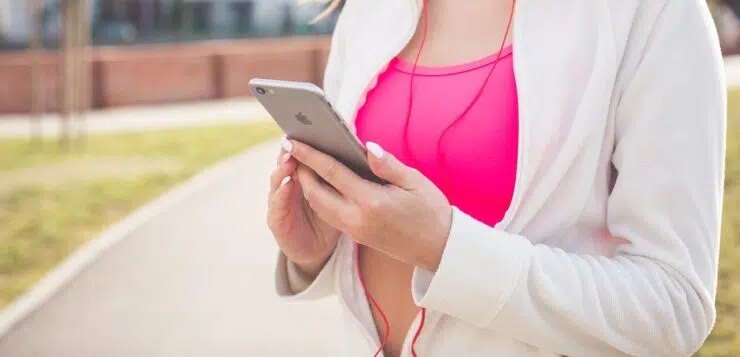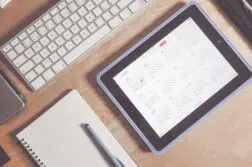A découvrir également : Smart TV comment ça fonctionne ?
Vous avez égaré ou perdu un iPhone et vous souhaitez savoir comment faire pour localiser votre appareil ? Localiser un iPhone peut se faire de manière très simple grâce à l’application de localisation Localiser, mise au point par Apple. Suivez le guide : nous vous expliquons dans ce tuto comment trouver la position exacte de votre iPhone et ne plus vous retrouver face à une telle déconvenue.
A lire aussi : ENT5962 : Accédez facilement à vos ressources éducatives en ligne
Plan de l'article
- L’app Localiser pour retrouver son iPhone égaré ou perdu
- Localiser son iPhone avec le iCloud de Apple (astuce web)
- Les fonctionnalités possibles selon votre appareil Apple
- Comment afficher la position de mon iPhone sur une carte ?
- Comment faire émettre un signal sonore à mon iPhone ?
- Comment marquer mon iPhone comme perdu ?
L’app Localiser pour retrouver son iPhone égaré ou perdu
Tous les utilisateurs d’iPhone, d’iPad, d’iPod touch ou de Mac étant équipés de la dernière version d’iOS / iPad OS / MacOS ont la possibilité de bénéficier d’une fonction très pratique : la localisation d’appareil.
En effet, lorsque vous optez pour la suite Apple, il est possible – et même incontournable – de se connecter aux services Apple avec un même identifiant, votre identifiant Apple. Avec cet identifiant, vous avez accès à l’app Localiser de Apple, installée sur toutes les dernières versions des produits Apple. Ceci est également valable pour une Apple Watch, des AirPods ou un produit Beats.
L’app Localiser permet, sur tout appareil Apple, d’entrer des paramètres et de retrouver votre appareil très simplement.
Localiser son iPhone avec le iCloud de Apple (astuce web)
Un autre moyen de localiser son appareil Apple et son iPhone est de se rendre sur la page “Find” prévue pour iCloud. Si vous n’avez qu’un iPhone et que vous ne possédez pas d’autre appareil, cette page vous sera d’une grande aide.
Elle s’ouvre depuis n’importe quel navigateur web, sur Windows ou sur MacOS. Avec votre identifiant Apple, vous vous connectez via cette page iCloud et vous êtes en mesure de retrouver votre appareil par géolocalisation.
Les fonctionnalités possibles selon votre appareil Apple
Selon que vous avez perdu un iPhone, un iPad, un iPod touch, une Apple Watch, un Mac, des AirPods ou des produits tiers, certaines fonctionnalités pratiques seront disponibles ou pas lors de l’utilisation de Localiser.
Détenteurs d’iPhone / iPad / iPod touch / Apple Watch
L’utilisation de Localiser vous fait accéder à :
- L’affichage de la position de votre téléphone ;
- Vous avez aussi la possibilité de commander l’émission d’un signal sonore ;
- La possibilité de marquer l’iPhone ou l’appareil comme perdu (mode Perdu) ;
- La fonction d’effacement à distance est accessible : pratique en cas de vol, notamment, elle permet de contrôler l’effacement des données personnelles présentes sur l’iPhone
Détenteurs de Mac
Les propriétaires de Mac ont accès aux mêmes fonctionnalités avec Localiser :
- Affichage de la position
- Emission d’un signal sonore
- Marquage “perdu” (Verrouillage du Mac)
- Effacement à distance
Détenteurs de Airpods, produits Beats et AirTag
Avec ces appareils Apple, vous avez accès avec Localiser à l’affichage de la position et à l’émission d’un signal sonore. AirTag permet en plus la localisation précise et l’activation du mode Perdu.
Localisation de produits tiers
Pour le reste des produits, Localiser permet en général d’afficher la position de l’appareil Apple et d’activer le mode Perdu. Des fonctionnalités supplémentaires existent en fonction des produits dont vous êtes le propriétaire.
Comment afficher la position de mon iPhone sur une carte ?
Pour accéder à ces fonctionnalités très pratiques de localisation, ouvrez l’application Localiser et rendez-vous dans l’onglet Appareils ou Objets. Sélectionnez l’appareil concerné et cliquez dessus afin d’afficher sa position sur la carte géographique.
Bon à savoir : en groupe de partage familial, votre appareil apparaît ainsi que tous ceux présents dans le groupe. Vous avez ensuite la possibilité de cliquer sur Itinéraires, ce qui ouvre l’application Plans et vous dit comment vous rendre jusqu’à l’emplacement de votre iPhone.
Je ne vois pas mon iPhone dans Localiser
Le réseau Localiser a ses spécificités, qui permettent de voir la position de l’iPhone même si le téléphone n’est pas connecté à un réseau wifi ou à un réseau mobile. Le réseau Localiser est chiffré et anonyme et regroupe des centaines de millions d’appareils Apple.
Vous ne voyez pas votre appareil ou votre iPhone apparaître dans l’application Localiser ? Plusieurs possibilités entrent en ligne de compte :
- Le réseau Localiser n’est pas activé ;
- Votre téléphone est éteint ;
- La batterie de votre appareil est déchargée ;
- La dernière position de votre iPhone n’a pas été communiquée à Apple depuis plus de 24 heures ;
Dans les cas cités ci-dessus, vous n’aurez pas accès dans Localiser à la localisation de l’emplacement de votre iPhone ou de votre appareil Apple.
Comment faire émettre un signal sonore à mon iPhone ?
La fonctionnalité d’émission de signal sonore est ultra-pratique, surtout chez soi, tout simplement ! Lorsque nos affaires sont un peu trop éparpillées et que nous avons égaré un iPhone, le mode signal sonore peut être activé de la manière suivante :
- Ouvrir l’app Localiser
- Appuyez sur l’onglet Appareils ou Objets
- Sélectionner l’iPhone ou l’appareil Apple
- Appuyez sur Émettre un son
Pour que cette fonctionnalité marche, il faut impérativement que l’appareil ou l’iPhone soit connecté à un réseau. S’il est hors ligne, il ne pourra pas sonner.
Par ailleurs, si l’AirTag relié à l’objet est hors de portée de la technologie Bluetooth, aucun son ne pourra être émis tant qu’un signal ne sera pas à portée de l’appareil.
Comment marquer mon iPhone comme perdu ?
Vous avez tout essayé et votre téléphone ne répond pas présent ? Vous l’avez sans doute égaré ou perdu. Dans ces cas-là, il faut le marquer comme perdu, grâce au mode Perdu, de l’application Localiser :
- Ouvrir Localiser
- Choisir Appareils ou Objets
- Sélectionner l’appareil ou l’iPhone égaré ou perdu
- Faire défiler l’écran jusqu’à voir l’option “Marquer comme perdu” ou “Mode Perdu” : activer
- L’écran vous indique ensuite la marche à suivre pour arriver jusqu’à l’activation du mode Perdu sur votre iPhone
Une fois que vous avez marqué votre iPhone comme perdu, vous pouvez aussi l’effacer, ou alors déclarer une perte ou un vol d’appareil / d’iPhone. L’option “Effacer un appareil” entraîne la suppression de toutes les données présentes sur l’appareil / l’iPhone. Ceci inclut votre identifiant Apple, vos cartes de crédit, vos données personnelles. Il ne sera plus possible de suivre l’appareil avec l’application Localiser de Apple.
N’effacez pas trop rapidement votre appareil de votre réseau : vous pouvez aussi faire appel à votre contrat AppleCare+ si vous l’avez souscrit.